iTunesに保存している音楽をiPhoneに同期する方法
今回は、パソコンのiTunesに保存してある音楽をiPhoneに同期する方法について紹介していきます。その他、iPhoneからiTunesに音楽の転送方法も提供します。
最終更新日:2024年12月25日
購入したCDなどをWindowsやMacなどのパソコンのiTunesに入れて、音楽を楽しんでいる方は多いと思います。その中で、パソコンのiTunesに保存してある音楽をiPhoneで聴きたいと感じたことがある方は多いのではないでしょうか。実は、USBケーブルを利用すれば、iTunesとiPhoneの音楽を簡単に同期することができます。今回は、その方法について、詳しくまとめたので解説していきましょう。
iTunesに音楽を保存する方法
まず、iTunes自体に音楽を保存する方法が分からない方のために、iTunesに音楽を入れる方法について紹介します。iTunes Storeで購入する以外にも、iTunesに音楽を保存することができる方法があるので、まとめて見ていきましょう。パソコンにiTunesをインストールしていない方は先にこちらのリンクでダウンロードしてインストールしてください。
iTunes Storeで購入する
iTunesに音楽を保存する最も一般的な方法は、iTunes Storeで購入する方法です。パソコンでiTunesアプリを起動し、iTunes Storeへ移動してオンラインで曲を購入することができます。もちろん、iPhoneを利用してiTunes Storeで購入することも可能です。
CDから音楽をインポートする
パソコンを利用すれば、自分で購入したCDからiTunesに音楽をインポートすることも可能です。まず、パソコンでiTunesアプリを起動して、パソコンにCDを挿入します。CDを挿入すると、インポートするかどうかの確認画面が表示されるので、「はい」を選択しましょう。
そうすると、「ファイル形式」や「音質」についての設定画面が表示されます。設定が完了したら、「OK」をクリックしましょう。これで、インポートが実行されます。インポートしたい全ての音楽に「チェックマーク」が付いたら、インポート完了です。インポートが完了したら、画面右上の「取り出し」アイコンをクリックして、CDを取り出しましょう。
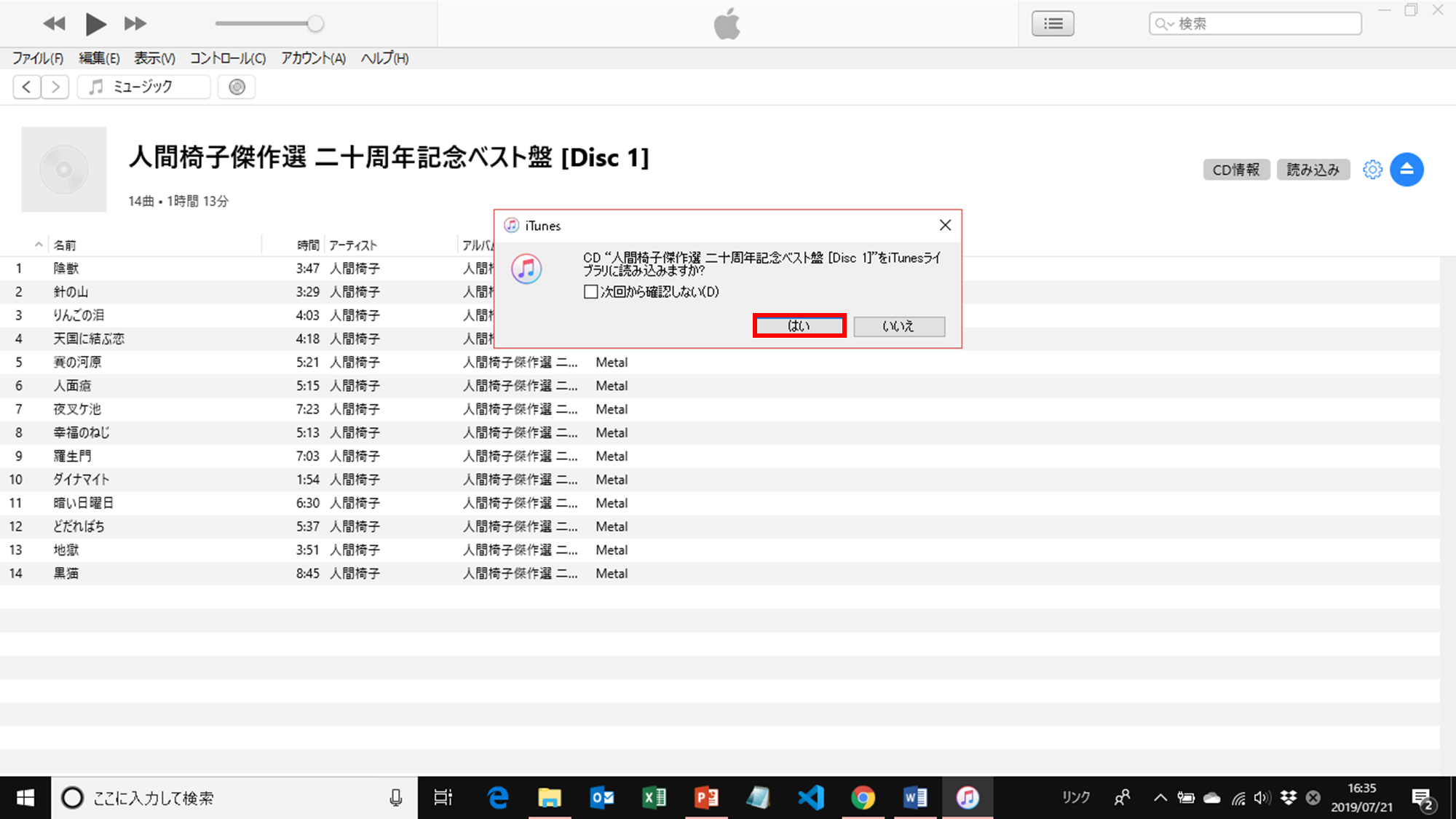
①インポート確認画面が表示されるので「はい」を選択します。
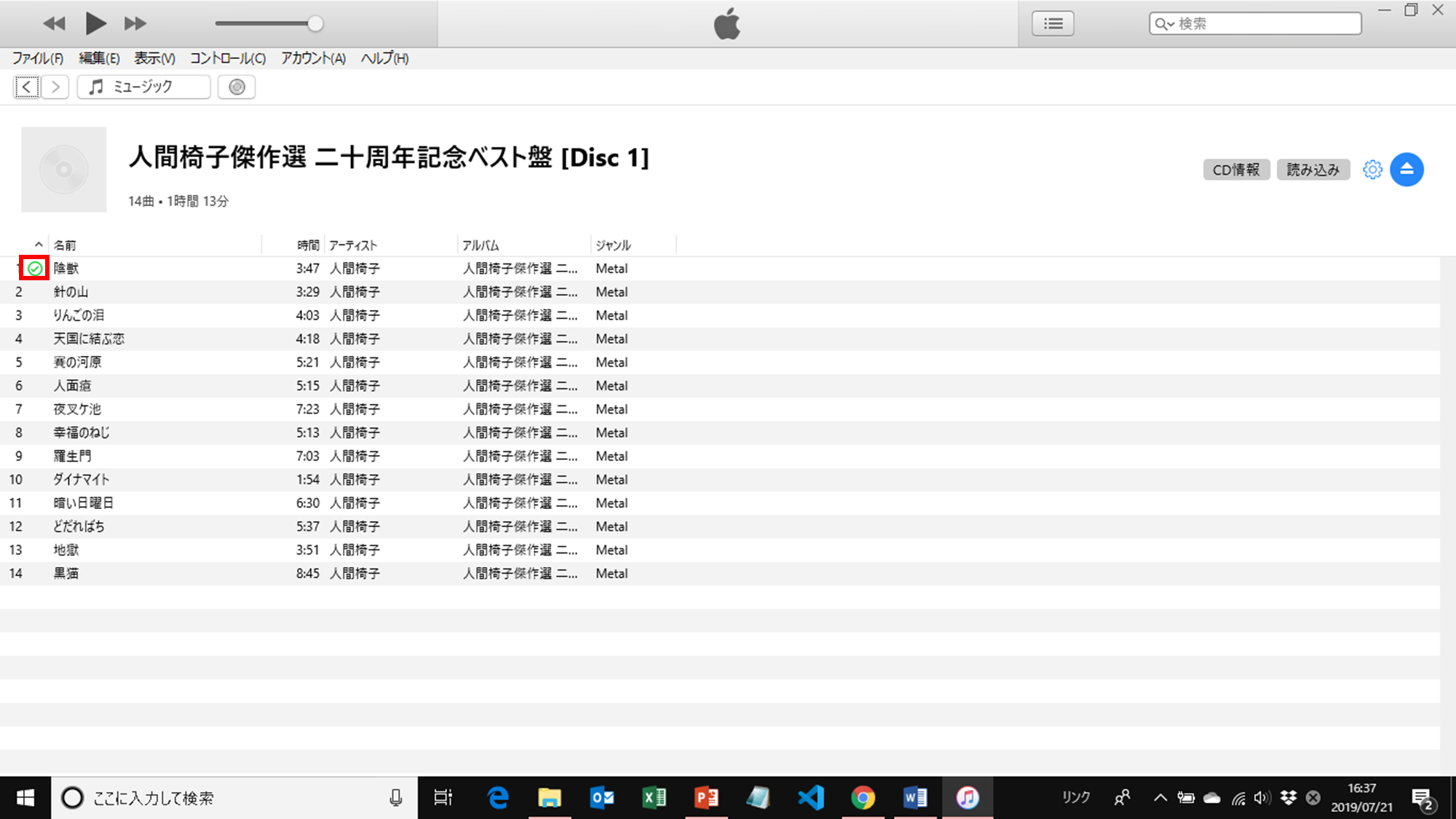
②インポートが完了すると、「チェックマーク」が表示されます。
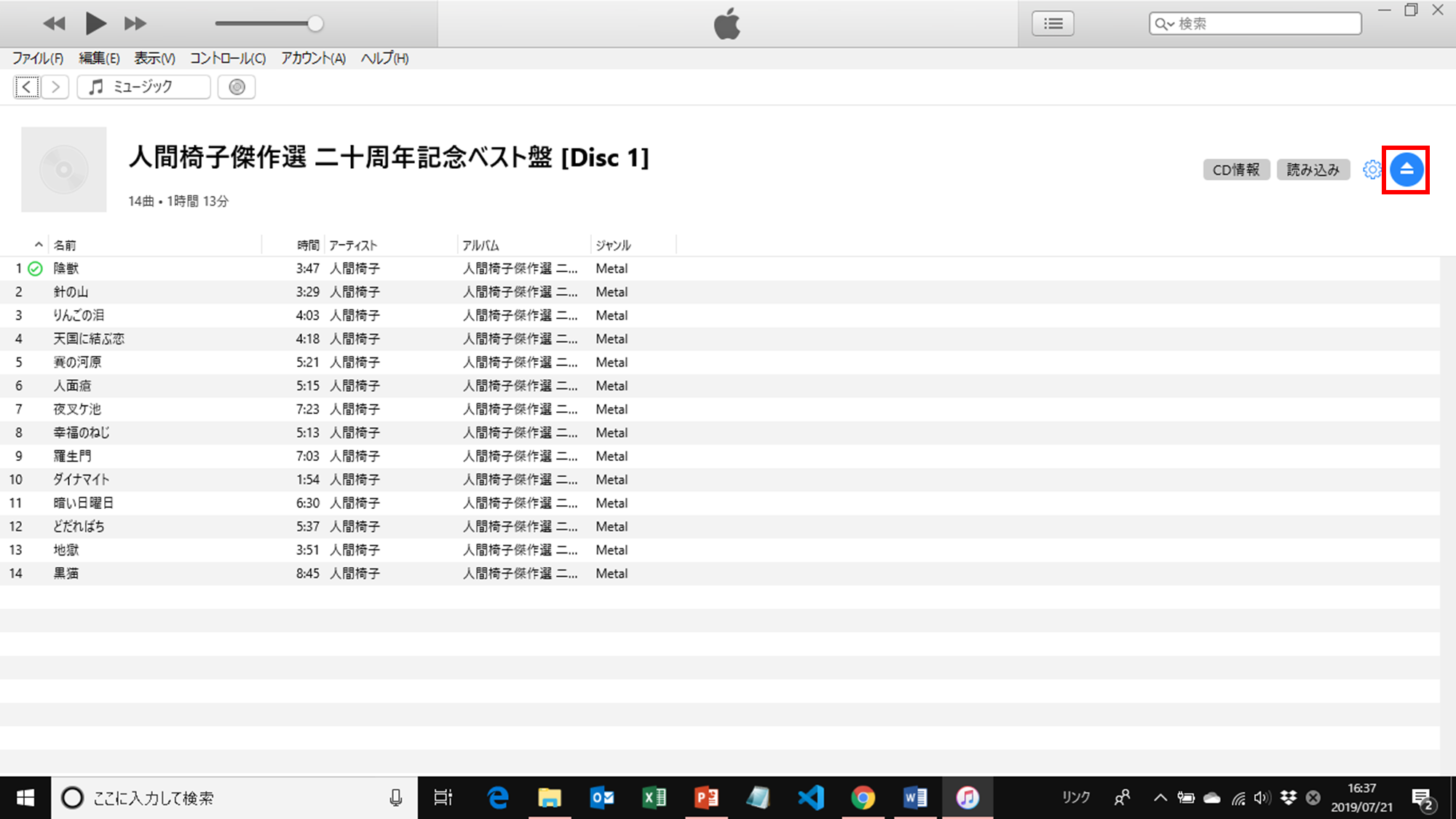
③インポートが完了したら、画面右上の「取り出し」アイコンをクリックします。
パソコン内に存在する音楽ファイルを追加する
作成済みの音楽ファイルをiTunesに保存することも可能です。iTunesアプリを起動して、音楽ファイルをiTunesにドラッグ&ドロップすることで、ミュージックライブラリに追加することができます。
また、iTunes画面左上の「ファイル」から「ファイルをライブラリに追加」をクリックして、指定の音楽ファイルを選択しても、同様にライブラリに曲を追加することができます。
iTunesの音楽をiPhoneに同期する方法
ここまで、iTunesに音楽を保存する方法を紹介してきました。続いて、iTunesの音楽をiPhoneに同期する方法を説明していきます。まず、パソコンでiTunesアプリを起動しましょう。次に、パソコンとiPhoneをUSBケーブルで接続します。そうすると、画面左上に「iPhone」アイコンが表示されるので、クリックしましょう。
続いて、画面左部の設定欄から「ミュージック」を選択して、「ミュージックを同期」にチェックを入れます。ミュージックライブラリ内の全ての音楽を同期する場合は、「ミュージックライブラリ全体」にチェックしましょう。その後、「適用」をクリックすると、同期が開始されます。
同期が完了したら、「iPhone」の横の「取り出し」アイコンをクリックして、USBケーブルを外しましょう。これで、iPhoneの「ミュージック」アプリで同期した曲を再生することが可能になります。
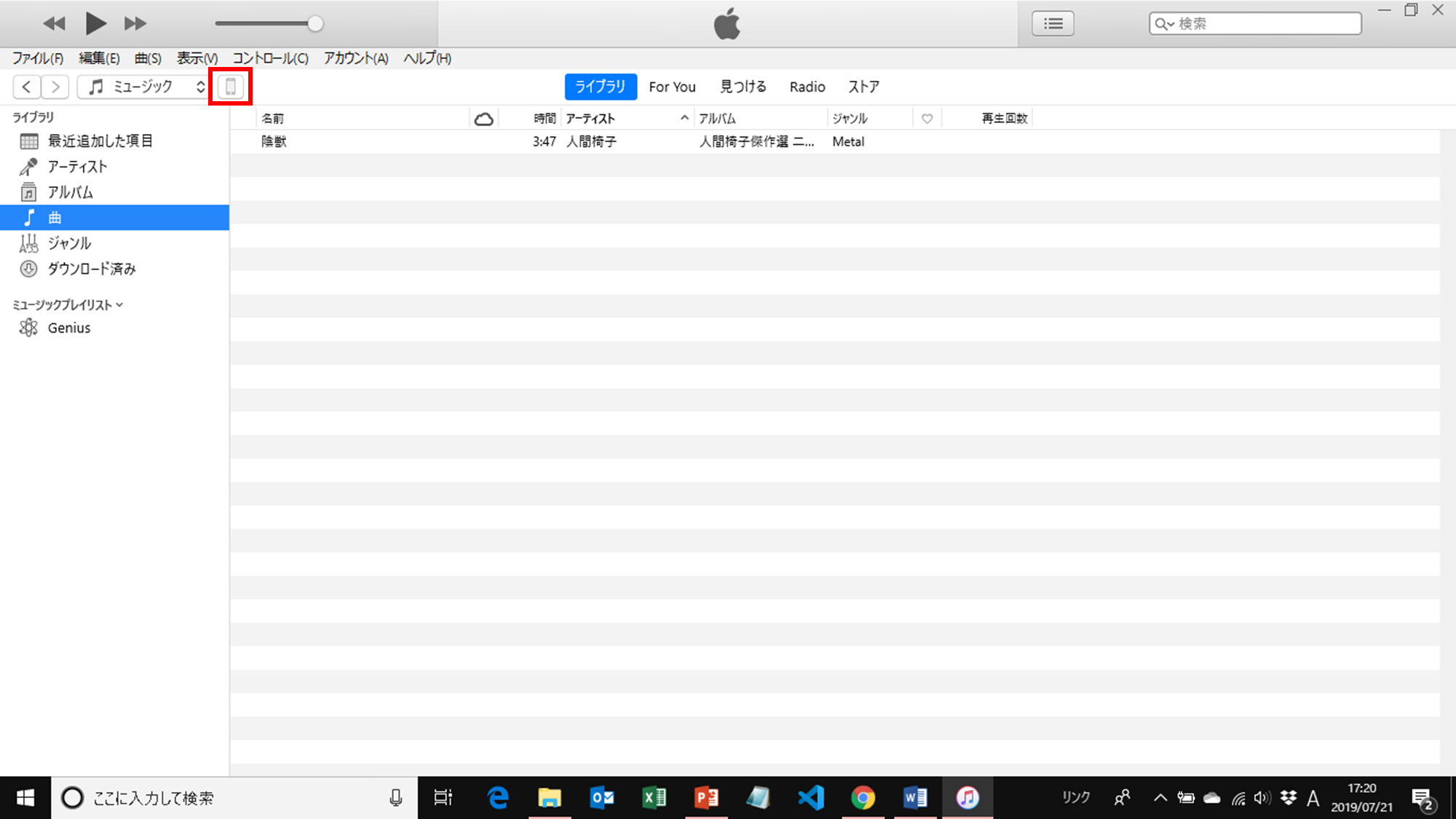
①画面左上の「iPhone」アイコンをクリックします。
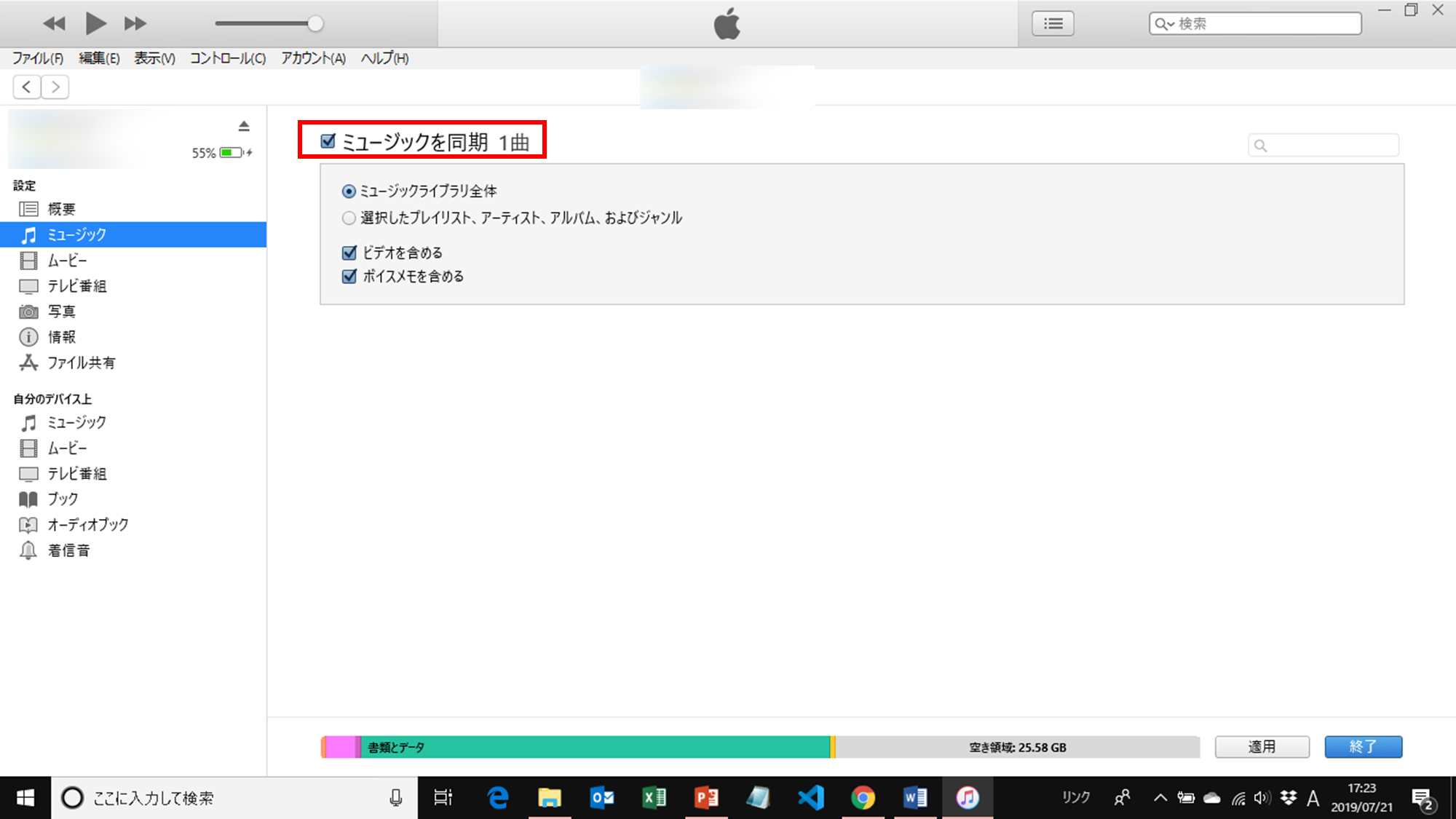
②設定から「ミュージックを同期」にチェックします。
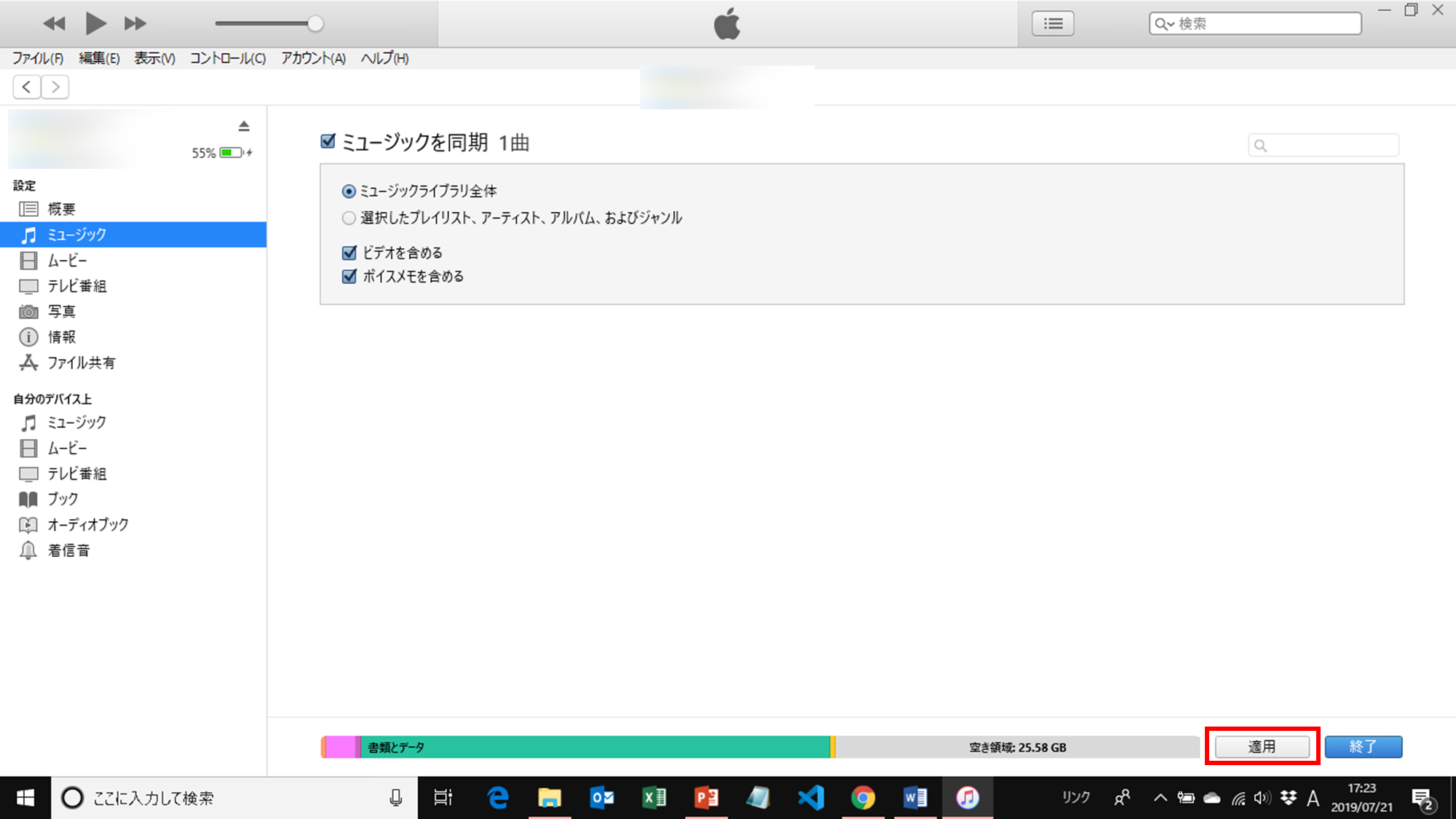
③「適用」をクリックすると、同期が開始します。
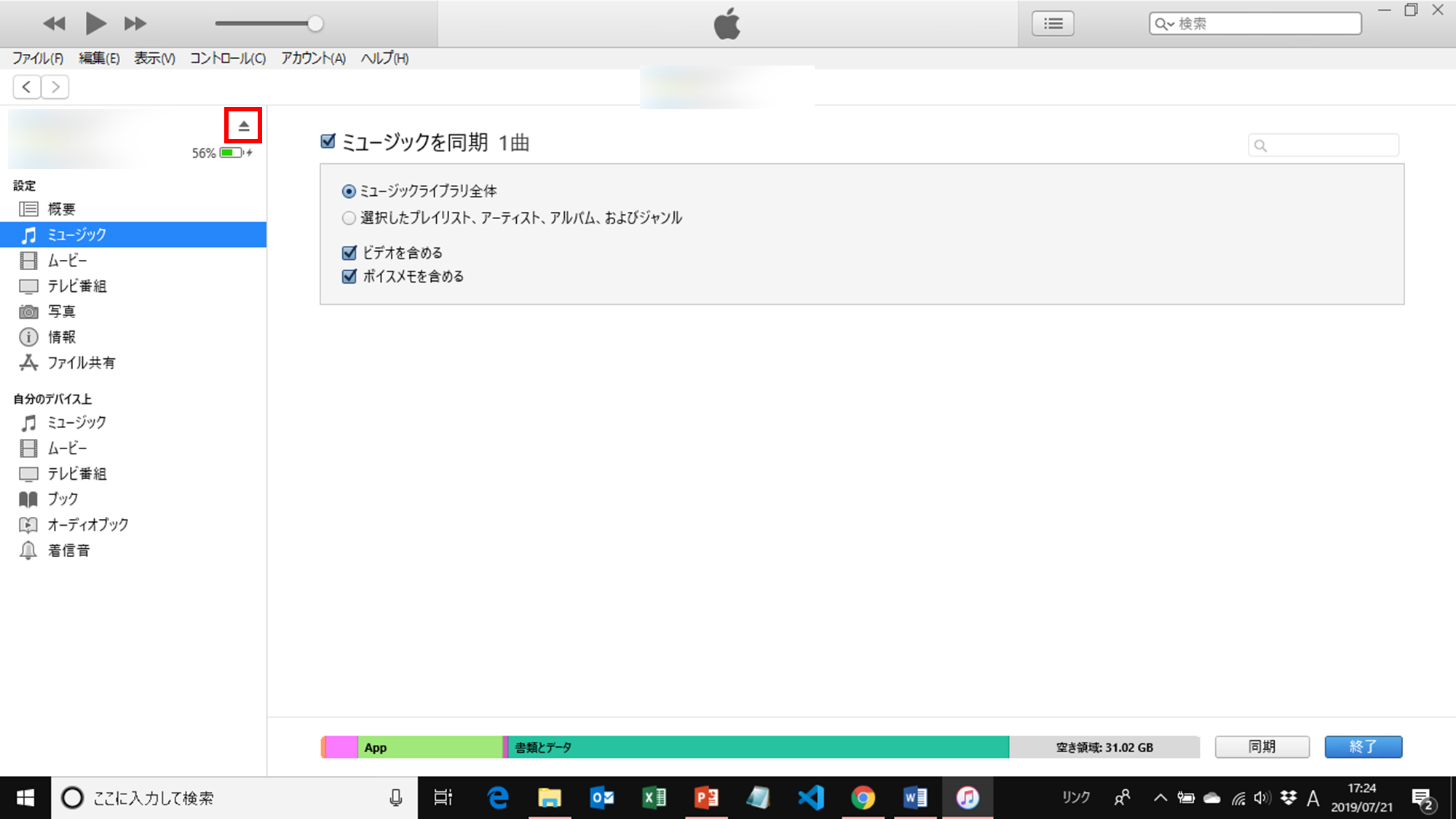
④同期が完了したら、「取り出し」アイコンをクリックします。
追加Tip: iPhoneの音楽をiTunesに同期する方法
iTunesで音楽をiPhoneに同期することはできますが、逆にiPhoneの音楽をiTunesに同期して保存したいならできません。それでは、もしiPhoneからiTunesにミュージックデータを転送したい場合に、どうすればよいのでしょうか?ここで、iPhone/iPad/iPod向け専用のデータ管理ソフト – AnyTransをおすすめします。以下はオススメ理由です:
- 直接iPhoneの音楽をiTunesに同期できる
- 1分間で約200曲を転送でき、速い転送速度を持つ
- 数クリックでできるので、操作しやすい
- 音楽だけでなく、着信音、ムービー、プレイリスト、ブックなどのデータもサポート
- iTunesライブラリのデータを管理する以外、デバイスデータ、バックアップデータなども一括に管理できる
権威コメント:

“AnyTrans4 – 手の痒いところまで届くiPhone管理ツール!AnyTransなら大事な音楽データやアプリのデータをエクスポートする事が出来ます。”

“転送は比較的速いです。大容量の動画の転送もでき、好きな映画などをiOSデバイスで楽しみたい場合などに便利です。”

“「AnyTrans」という名前のアプリで、Mac版とWindows版があります。出来ることはiTunesと被る部分もありますが、より細かなところまで手が届くのが特徴です。”
しかも、このソフトは無料試用版と有料版が用意されています。使い方もシンプルで分かりやすく、まずは無料試用版をダウンロードして体験してみると良いかと思います。
AnyTransをダウンロードしてから、次の利用手順に従って操作してください。
Step 1: AnyTransを起動してお使いのiPhoneをパソコンと接続します。
- もしお使いのiPhoneがAnyTransで認識されない不具合が出たら、こちらの対策をご参考ください:AnyTransでお使いのiPhoneが認識されない時に何をすべきか?>
- AnyTransのダウンロード・インストール・起動・設定などに不明な点がありましたら、AnyTransの使い方をご参考ください。
Step 2: メインインターフェイスで「iTunesへ」をクリックします。
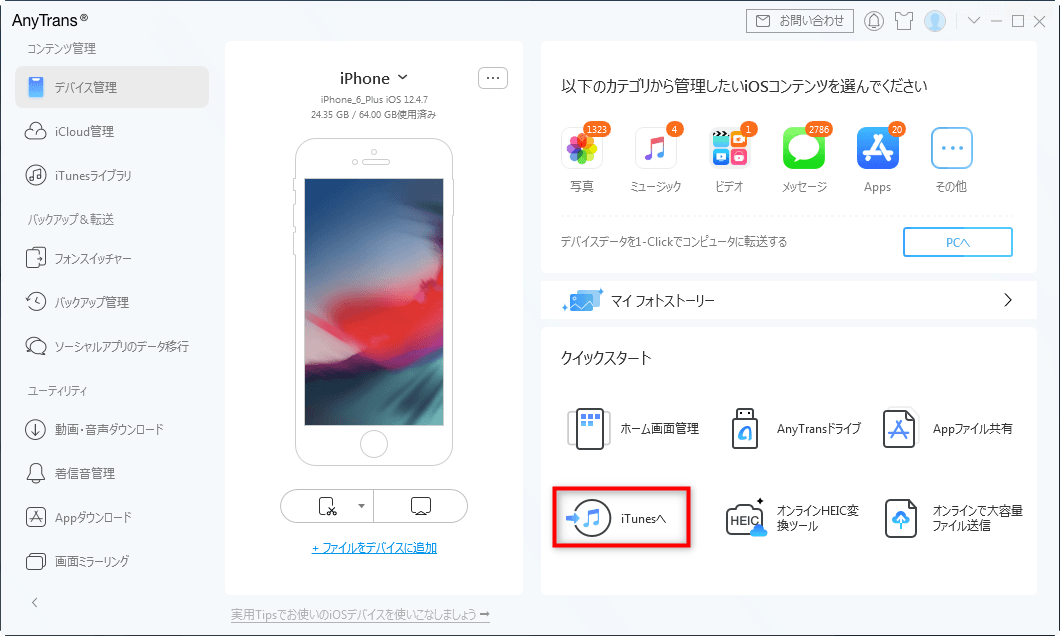
「iTunesへ」をクリック
Step 3: カテゴリで「曲」を選択 > 次へボタンをクリックしてiPhoneからiTunesに音楽を同期します。
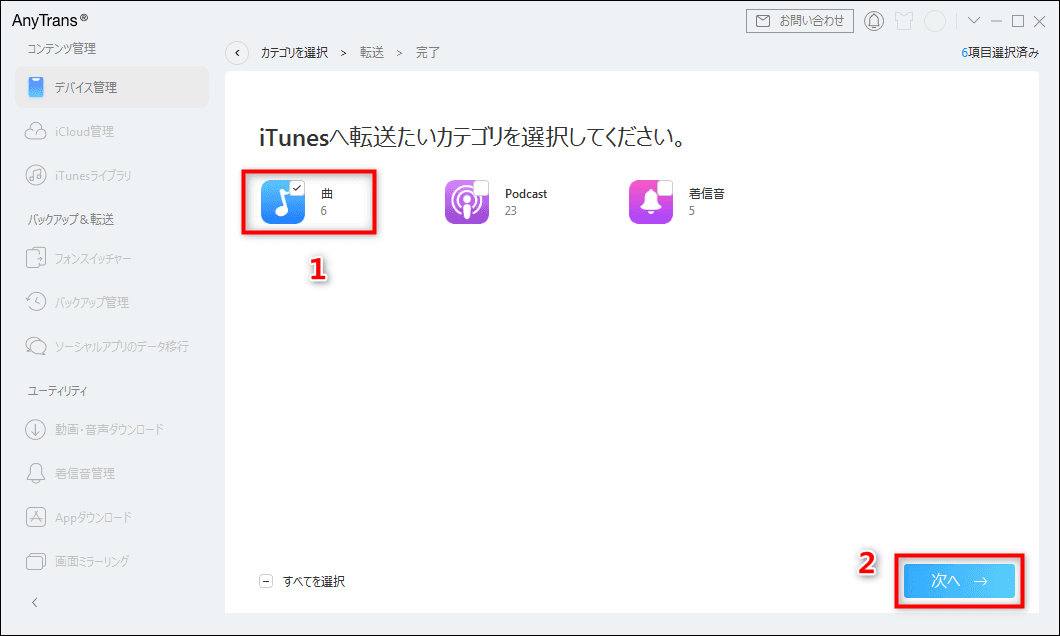
「曲」を選択
実は、iTunes代替ソフトとしてのAnyTransでiTunesからiPhoneに音楽の転送も支持しています。iPhoneに既存の音楽を上書きしないで同期しますから、方法を了解したいなら、次の記事を参考にしてください: 既存の曲を消さずにiTunesからiPhoneに必要な音楽だけを転送する方法>
まとめ
今回は、パソコンを利用して、iTunesに保存している音楽をiPhoneに同期する方法について紹介しました。iTunes Storeで購入した音楽以外にも、CDからインポートした曲などもiPhoneで再生することができるようになるので、非常に便利です。いつでもiPhoneで音楽を聴けることで、通勤や通学がより快適で楽しいものになるでしょう。簡単に同期することができるので、是非とも試してみてください。
 AnyTrans 無料体験版
AnyTrans 無料体験版
iPhoneなどのiOSデバイス写真や音楽を自由にパソコンに転送&バックアップ、逆も可能「日本語対応」
今すぐダウンロード対応機種